2020 年十大免费屏幕共享应用程序
已发表: 2020-04-24无论您是主持在线团队会议还是与单个员工进行视频通话,当您可以共享屏幕时,更容易清楚地表达您的观点。
免费的屏幕共享应用程序允许项目经理进行演示并与团队成员实时协作处理特定文件。
除了能够看到另一个人的屏幕外,团队领导还需要注释和编辑文件、在白板上做笔记或远程控制员工的桌面。
根据您的工作流程,提供免费屏幕共享的免费在线协作工具或与桌面和移动设备兼容的免费屏幕共享应用程序可能会更好地为远程员工提供服务。
- 屏幕共享安全吗?
- 如何免费共享我的屏幕?
- 任何办公桌
- 屏幕跳跃
- Chrome 远程桌面
- MingleView
- 去会议
- 一起使用
- 团队查看器
- 思科网迅
- 神子
- 飞涨
- 什么是最好的桌面免费屏幕共享应用程序?
- 什么是最好的免费屏幕共享移动应用程序?
- 免费的屏幕共享应用程序比团队协作软件更好吗?
屏幕共享安全吗?
Zoombombing 和远程桌面黑客攻击是屏幕共享和团队通信软件中的两个顶级安全漏洞。
为了防止这些问题,选择提供端到端加密、两步验证和暴力保护的工具。 最好的免费屏幕共享应用程序还应该具有密码保护、访问控制和代码签名安全性。
除了安全之外,在使用屏幕共享应用程序时还要考虑用户隐私。
寻找允许用户共享单个应用程序或文档而不是整个桌面的工具。
通过限制或选择可以请求控制或共享您的屏幕的特定用户来限制谁可以远程访问您的屏幕。 您还可以启用要求用户在开始与他们共享屏幕之前请求许可的设置,或密码保护屏幕共享功能。
如果您有隐私合规要求,请确保这些工具对 HIPAA 和 HITECH 数据进行加密以符合法律隐私法规。
如何免费共享我的屏幕?
在评估免费屏幕共享应用程序时,请考虑您是否只需要与他人共享屏幕,或者您是否还希望能够像操作自己的屏幕一样操作其他团队成员的屏幕。
虽然屏幕共享使用户能够实时向其他员工显示他们的桌面屏幕,但远程管理/远程控制允许另一个用户主动控制屏幕和鼠标。
要共享您的屏幕或让其他用户远程控制您的桌面,请下载以下十大免费屏幕共享工具中的任何一种。 虽然一些选项是专门的屏幕共享应用程序,但其他选项是免费的在线会议应用程序,其中包括屏幕共享作为许多团队协作功能之一。
任何办公桌
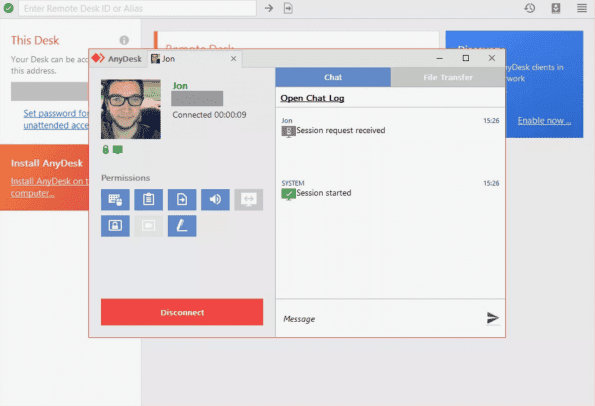
AnyDesk 是一款远程桌面软件,可在 iOS、Chrome、Windows、macOS 和 Android 等多个平台上运行——这意味着它适用于桌面和移动屏幕共享应用程序。
这个远程工作工具有一些有限的免费版本,主要用于屏幕共享。 但是,它提供了付费计划,您可以随时升级到该计划以访问更多功能。
它允许用户将用户列入白名单以进行无人值守访问,这意味着他们提供密码的任何人都可以随时远程访问他们的屏幕。 无人值守访问对于需要解决内部软件问题的 IT 部门特别有用。 另一个 AnyDesk 用例是需要能够尽快为客户提供帮助的客户服务代表。
AnyDesk 具有用于特定功能的下拉菜单栏,可防止用户屏幕因复杂的界面而变得混乱。 它还存储您已建立连接的任何过去设备的列表,这使得将来再次连接到它们变得非常容易。
由于其低延迟、高帧速率和即使在低带宽下的兼容性,它也被视为最好的屏幕共享应用程序之一。
强大的主机控制提供出色的安全性和用户限制。 主机可以授予或拒绝特定权限,例如远程鼠标控制、音频访问和远程键盘控制。
主要功能包括:
- 远程打印
- 文件传输
- 端到端加密
- 自动更新
- 个性化用户名
- 剪贴板内容同步
- 自动发现同一网络上的用户
- 会话屏幕录制
- 聊天工具
- 支持桌面共享中的键盘快捷键
- 移动到桌面的连接
最适合:
远程工作人员严重依赖移动设备与团队成员联系的企业。 也非常适合未来需要更多屏幕共享功能并愿意升级到付费计划的企业。
屏幕跳跃
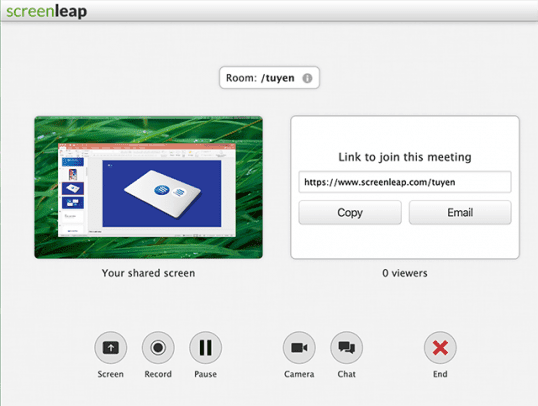 Screenleap 是一款精简的免费屏幕共享应用程序,与移动和桌面设备兼容。 用户可以下载并安装该应用程序以与他人共享他们的屏幕。 该工具主要用于屏幕共享,而不是完整的团队协作。
Screenleap 是一款精简的免费屏幕共享应用程序,与移动和桌面设备兼容。 用户可以下载并安装该应用程序以与他人共享他们的屏幕。 该工具主要用于屏幕共享,而不是完整的团队协作。
喜欢免安装访问或不需要共享屏幕的用户只需输入其他用户的共享代码即可访问其他人的屏幕。
Screenleap 适用于 Mac、Windows、Chrome、iOS 和 Android 操作系统,其免费计划允许多达 8 位用户每天最多开会 40 分钟。 免费用户最多可以安排两个会议并交换演示者,但他们不能共享对其屏幕的远程访问或访问音频。 免费版也不提供录制功能,但可以通过付费的 Basic、Pro 或 Premium 计划访问。
最适合:
只需要偶尔的屏幕共享功能并希望其他用户只能查看广播屏幕的小型企业。
Chrome 远程桌面
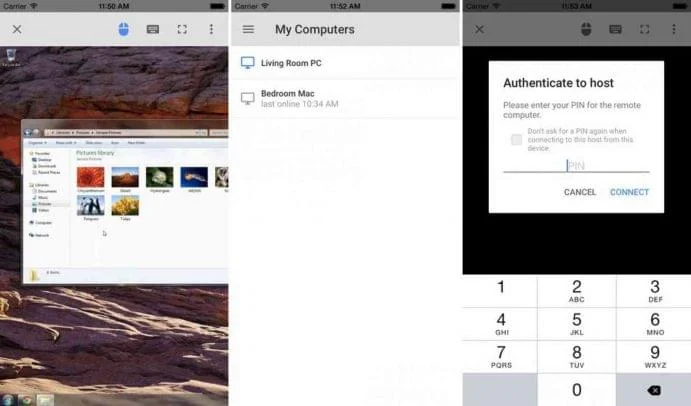 Chrome 远程桌面是一款免费的屏幕共享和远程控制应用程序,兼容 Windows、Linux、OS X、Mac iOS 和 Android 操作系统。 除了屏幕共享之外,它不提供任何其他功能。
Chrome 远程桌面是一款免费的屏幕共享和远程控制应用程序,兼容 Windows、Linux、OS X、Mac iOS 和 Android 操作系统。 除了屏幕共享之外,它不提供任何其他功能。
它是 Google Chrome 浏览器的扩展,这意味着主持人和观众都需要下载 Google Chrome 才能使用该工具。 虽然它没有远程打印功能,但它确实允许无人值守访问、音频共享和剪贴板同步。
用户选择一个 6 位数的密码来启用远程访问,然后可以提供一次性访问代码以允许其他人看到他们的屏幕并拥有远程控制权限。 它还可以保存您过去连接的设备,以便将来轻松访问。
尽管安装快速且用户友好,但许多用户抱怨屏幕和音频延迟时间以及建立稳定连接时经常出现的问题。
最适合:
屏幕共享需求相对较少的企业优先考虑即时屏幕访问和用户友好性。
MingleView
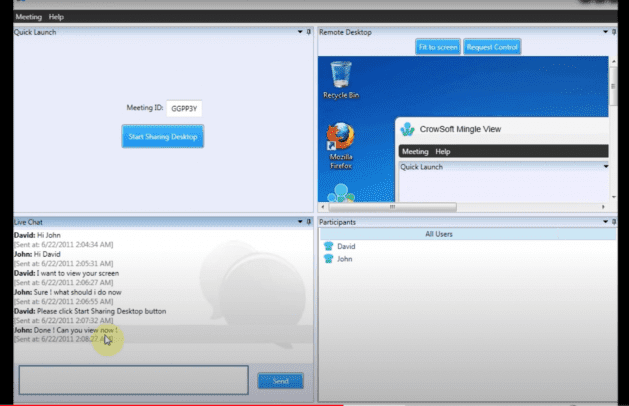 MingleView 是一款免费的桌面屏幕共享应用程序,无需额外的团队协作功能即可进行无限数量的会议。
MingleView 是一款免费的桌面屏幕共享应用程序,无需额外的团队协作功能即可进行无限数量的会议。
它不需要安装,而是允许用户通过六位数的访问代码共享屏幕。 它还包括远程控制访问、实时聊天和会议室参与者列表。
但是,它不支持键盘快捷键或提供音频,并且在撰写本文时,它仅在 Windows 台式计算机上可用。
最适合:
公司虽然可能经常使用屏幕共享和远程访问,但通常将屏幕共享用于 IT 支持和故障排除,而不是团队协作。
去会议
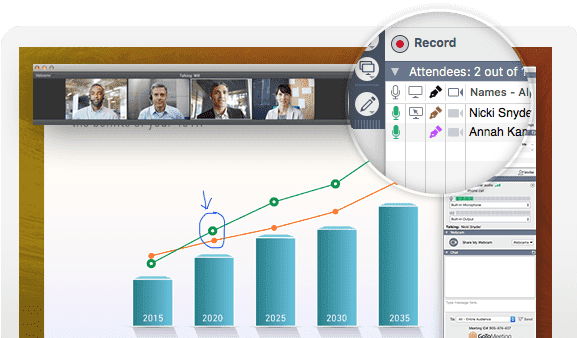 GoToMeeting 是一款网络会议软件,其强大的功能集包括屏幕共享和出色的团队协作工具。
GoToMeeting 是一款网络会议软件,其强大的功能集包括屏幕共享和出色的团队协作工具。
GoToMeeting 与桌面和移动设备兼容,具有聊天信使工具,最多允许三名参与者通过视频或音频通话最多 40 分钟。
虽然其付费计划是需要在网络研讨会期间共享屏幕的人的理想工具,但其免费计划包括屏幕共享功能和远程访问控制。 用户可以与其他团队成员共享单个应用程序或其整个屏幕,并且可以通过 GoToMeeting 应用程序或 Google Chrome 访问共享屏幕。 尽管 GoToMeeting 可以录制使用屏幕共享的会议,但用户必须升级到付费计划才能访问录制功能。

GoToMeeting 的免费屏幕共享工具还包括:
- 实时带宽调整
- 高清视频
- 通过演示者功能
- 移动到桌面的过渡
- 激光笔和绘图工具
- 共享屏幕注释
最适合:
由于安全问题或功能限制,小型公司正在寻找 Zoom 替代品。
一起使用
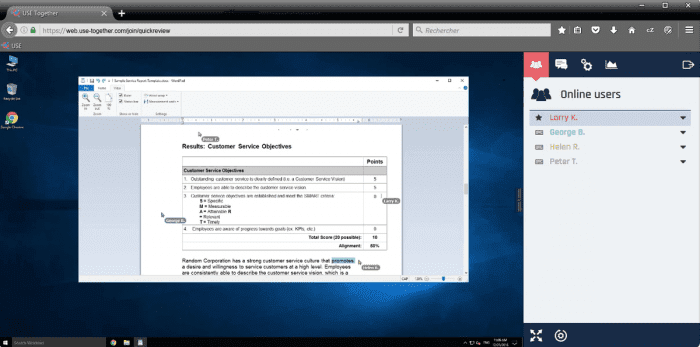 USE Together 是一款仅限桌面的屏幕共享和远程控制应用程序,提供与 Windows 和 macOS 兼容的免费和付费版本。
USE Together 是一款仅限桌面的屏幕共享和远程控制应用程序,提供与 Windows 和 macOS 兼容的免费和付费版本。
它的不同之处在于它的多个鼠标光标,这意味着您团队中的每个人都可以在屏幕共享时控制他们的鼠标。 它是一个主要用于屏幕共享的工具,而不是团队交流的工具。 不打算共享屏幕的客人无需下载或安装该软件,因为它可以通过网络浏览器访问。
USE Together 的免费版本包括:
- 无限屏幕共享
- 语音聊天
- 最多 4 名参与者
- 每天遥控30分钟
- 一键式会议邀请
- 通过演示者功能
最适合:
希望团队成员在运行软件/编程教程时拥有独特的鼠标控制的公司或希望个人使用屏幕共享工具的公司。
团队查看器
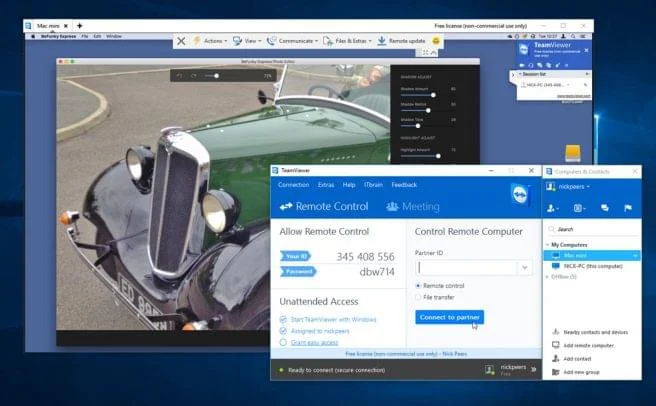 TeamViewer 是一款移动和桌面监控和管理远程访问工具,除了屏幕共享外,还特别关注物联网设备控制。 它以其快速的文件传输能力、区分文件类型的能力和广泛的跨平台覆盖而闻名。 请注意,移动屏幕共享和远程访问仅适用于付费插件。
TeamViewer 是一款移动和桌面监控和管理远程访问工具,除了屏幕共享外,还特别关注物联网设备控制。 它以其快速的文件传输能力、区分文件类型的能力和广泛的跨平台覆盖而闻名。 请注意,移动屏幕共享和远程访问仅适用于付费插件。
热门免费功能包括:
- 视频会议
- 即时通讯
- 白板功能
- 网络电话
- 门锁会议安全
- 两因素身份验证
- HIPAA/HITECH 合规性
- GDPR 合规性
- 文件传输
- 无人值守访问
- 远程打印
- VPN 替代方案
最适合:
经常需要共享和远程控制客户或员工屏幕的客户服务/IT 代表,或具有行业合规要求的企业。
思科网迅
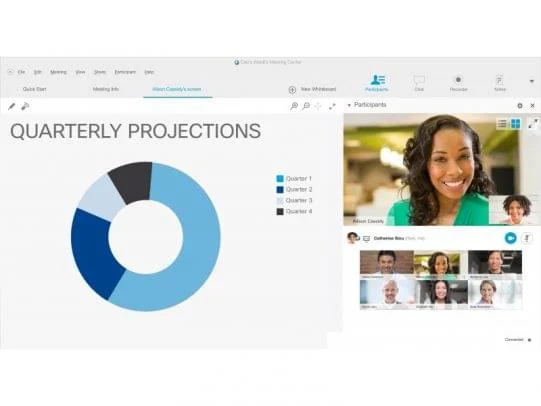 Cisco WebEx 与 Zoom 一样,是一种团队协作软件,除了提供许多其他通信工具(如视频会议和应用程序集成)外,还提供免费的屏幕共享。
Cisco WebEx 与 Zoom 一样,是一种团队协作软件,除了提供许多其他通信工具(如视频会议和应用程序集成)外,还提供免费的屏幕共享。
Zoom 与 WebEx 的主要区别在于,虽然 Zoom 的免费计划不包含录制功能,但 WebEx 包含。 因此,对于计划录制会议以用于入职或 HR 培训的团队来说,WebEx 无疑是赢家。
此外,WebEx 对用户会议没有时间限制,最多允许 100 名与会者参加会议。
您可以选择在 WebEx 中共享整个桌面或单个应用程序或文件,启用远程控制访问,在应用程序内和实时编辑文件,以及创建、共享和保存白板。 WebEx 甚至允许用户共享网页和视频,并提供聊天信使工具。
除了 Microsoft 和 Mac 台式计算机外,WebEx 屏幕共享还兼容 Android 和 iOS 移动设备。 WebEx 也符合 HIPAA/BAA。
最适合:
在视频电话会议期间经常共享屏幕和编辑文件的大型团队,以及需要使用符合 HIPAA 标准的软件的企业。
神子
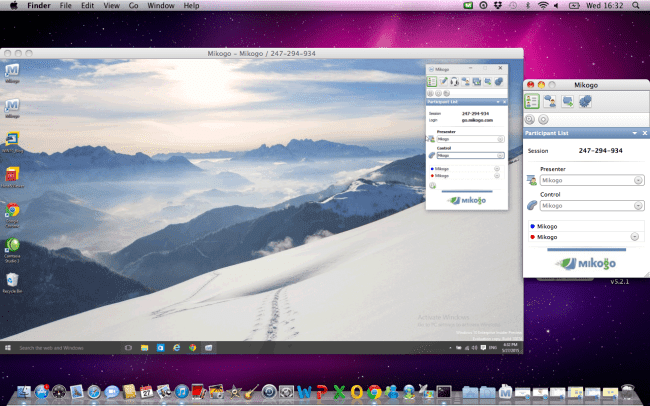 Mikogo 是一款免费的跨平台屏幕共享和远程控制应用程序,兼容移动和桌面设备。
Mikogo 是一款免费的跨平台屏幕共享和远程控制应用程序,兼容移动和桌面设备。
会议参与者可以通过浏览器加入,这意味着只有那些打算共享屏幕的人才需要下载并安装该应用程序。 用户可以在他们的屏幕或整个桌面上显示单个应用程序。
免费版仅允许一对一会话,但用户可以下载 14 天免费试用版,最多允许 25 人同时见面。
Mikogo 还保留所有过去会议的历史记录,其中包括有关会议日期、持续时间和参与者的信息——此列表中很少有其他屏幕共享工具提供此功能。
其他功能包括:
- 自动语言检测
- 256 位 AES 加密和 SSL 安全性
- Mac 和 Windows 可访问性
- 通过演示者功能
- 鼠标和键盘控制
- 语音会议
- 会话记录
- 文件传输
- 聊天消息
- 会话调度程序
- 白板工具
- 注释工具
最适合:
需要屏幕共享工具提供比标准选项更多的团队协作功能的团队,以及希望项目经理与员工一对一会面的公司。
飞涨
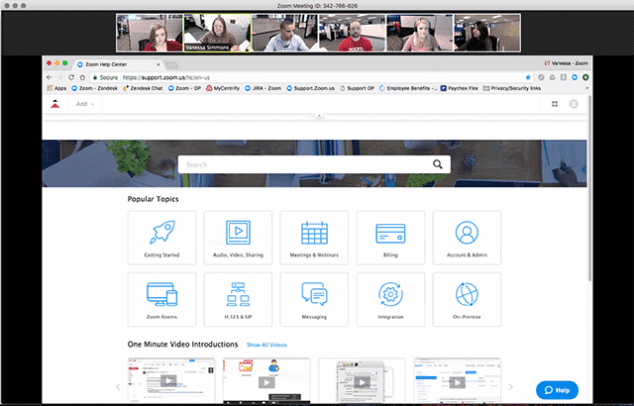 Zoom 是一种流行的视频会议软件,它还具有许多团队协作功能,包括聊天消息、白板和屏幕共享。
Zoom 是一种流行的视频会议软件,它还具有许多团队协作功能,包括聊天消息、白板和屏幕共享。
它的屏幕共享功能非常适合那些希望将 Zoom 用于教育目的、与远程团队联系或实时培训员工的人。 它的免费计划允许无限数量的一对一会议,并为 3 名或更多团队成员之间的会议设置 40 分钟的上限。
Zoom 允许用户与其他用户共享他们的整个桌面或特定文件和应用程序,并通过屏幕共享提供免费的共同注释、Slack 集成、插件、白板功能和应用内文件编辑。 用户可以在桌面和移动设备上共享他们的屏幕或查看其他人的屏幕。
免费计划还包括键盘和鼠标远程控制功能和音频/视频流,使其成为我们列表中最全面的免费屏幕共享应用程序之一。
最适合:
寻找免费计划中提供屏幕共享和远程控制功能的视频会议软件的团队。
什么是最好的桌面免费屏幕共享应用程序?
由于 WebEx 不仅提供免费的屏幕共享和远程访问控制,而且还提供无限制的会议、白板功能和视频会议录制功能,因此它很容易成为我们列表中的首选屏幕共享工具。
WebEx 为用户提供的不仅仅是屏幕共享,它可以帮助公司更好地识别当前员工沟通方式中的差距。 对于第一次过渡到远程工作的团队来说,这是一个特别有用的工具。
什么是最好的免费屏幕共享移动应用程序?
Mikogo 在我们的最佳屏幕共享移动应用程序列表中名列前茅。
它与 iPhone、iPad 和 Android 移动设备兼容。 它还包括会议记录和远程屏幕访问控制,并具有直观的界面。
由于它提供音频会议功能但不提供视频通话功能,因此它可以避免耗尽移动设备电池,并允许用户更好地专注于共享的屏幕——而不是会议中的其他面孔。
免费的屏幕共享应用程序比团队协作软件更好吗?
如果由于 2020 年 COVID-19 的爆发而突然切换到远程工作损害了您的团队成员的连接方式,那么仅屏幕共享应用程序可能不足以确保每个人都在同一页面上。
如果您认为更完整的团队协作工具比屏幕共享应用程序更适合您的业务,我们对 Zoom 与 GoToMeeting 等流行选项的头对头比较可以更轻松地评估每种工具的优缺点工具。
我们的 2020 年顶级团队协作软件的交互式比较表包括有关定价、功能和用户评论的信息。
